Uma das razões para bloquear um site é restringir a si mesmo ou seus funcionários durante o horário de trabalho. Para que ninguém se distraia e gaste tempo de forma eficiente. A outra é a proteção das crianças, uma tentativa de protegê-las de informações indesejadas que podem estar presentes em uma determinada página. Dada a alfabetização técnica da geração mais jovem, é necessário estudar todas as maneiras de bloquear conteúdo indesejado antes de escolher o apropriado. Vamos descrever alguns: usando as configurações do Google Chrome, o sistema operacional ou programas de terceiros.
É possível bloquear um site no Google Chrome
Por padrão, o navegador tem a capacidade de bloquear quaisquer recursos.A lista de sites bloqueados pode ser reabastecida e limpa, o número de blocos e desbloqueios não é limitado. Se o recurso não estiver bloqueado por sua decisão, basta removê-lo da lista.
Regra de precedência
Existem quatro maneiras de bloquear o site: nas configurações do navegador, por meio de extensões do Google, instale programas adicionais e edite o arquivo hosts.
Use métodos mais complexos no caso de não ser suficiente cobrir o site no navegador. Ou quando você deseja remover a capacidade de visitar certos recursos não apenas para si mesmo, mas também para outros usuários que podem se sentar no computador.
Nas configurações do seu navegador
O método não funciona no Windows 10
Mas em sistemas operacionais mais antigos, você pode tentar. Passos
- Inicie o Google Chrome;
- No canto superior direito, clique no ícone na forma de três linhas e insira as configurações;
- Abra o item "Configurações" no menu suspenso e, em seguida, procure a seção "Avançado", ela está localizada na parte inferior da página aberta;
- Abra as configurações do servidor proxy, dentro do qual há uma guia "Segurança", e abra a lista de recursos perigosos da Internet;
- Salve as alterações e saia das configurações.
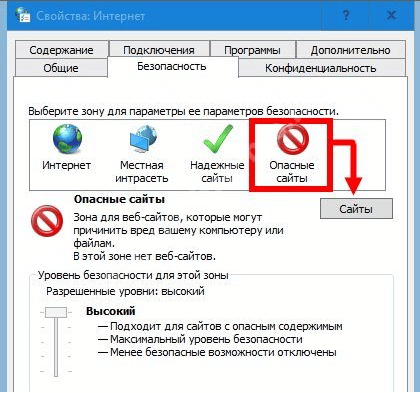
Para remover sites que foram adicionados anteriormente ao Google, faça o mesmo, mas no final do procedimento, desmarque a lista.
Este método é simples e confiável, mas nem sempre adequado se você precisar fechar a possibilidade de visitar sites para outras pessoas. Um usuário avançado limpará facilmente a lista no Chrome e, em seguida, adicionará sites que estavam lá antes.
Através de extensões
Uma pessoa rara verificará se o navegador Google Chrome tem complementos instalados. Portanto, você pode ocultar sites para visualização por meio de extensões, esperando que ninguém perceba o complemento.
Para instalar uma nova extensão, você deve primeiro acessar a Chrome Web Store.
Resta selecionar o complemento desejado, com a ajuda do qual o bloqueio ocorrerá. Considere o exemplo da popular extensão Block Site:
- Copie o nome para a barra de pesquisa da loja e clique em "Instalar";
- Inicie a extensão instalada clicando no ícone de mosaico no canto superior direito do navegador;
- Adicione os sites desejados.
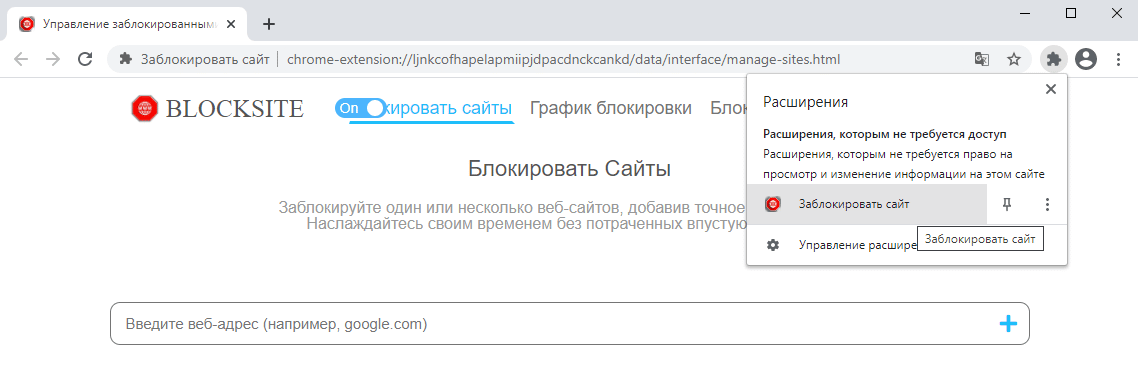
Os sites são, portanto, bloqueados de uma maneira mais confiável, mas ainda não há garantia absoluta de que outro usuário não ignorará a proteção. Além disso, qualquer extensão pode ser facilmente removida do navegador sem digitar uma senha.
Software de bloqueio
Existe um software especial para bloquear os recursos da Internet. Como regra geral, o software se aplica a todos os navegadores de Internet que estão no computador. Se algumas páginas forem bloqueadas em um navegador, elas provavelmente serão bloqueadas em outro.
Um exemplo de tal software é o Child Control. Sua vantagem é a presença de seu próprio banco de dados com chaves, uma lista negra de recursos da Internet. Não há necessidade de adicioná-los com as mãos.
Se não houver nenhuma página no banco de dados, ela não poderá ser adicionada manualmente, e essa é a principal desvantagem do programa, o que faz com que você confie na vontade dos desenvolvedores em relação aos recursos selecionados para bloqueio.
Para contornar o bloqueio, um usuário não autorizado terá que desinstalar o programa.
Editar o arquivo hosts
A maneira mais confiável de proteger o usuário de informações indesejadas é editar hosts. O arquivo armazena dados sobre nomes de domínio que são convertidos em endereços de rede.
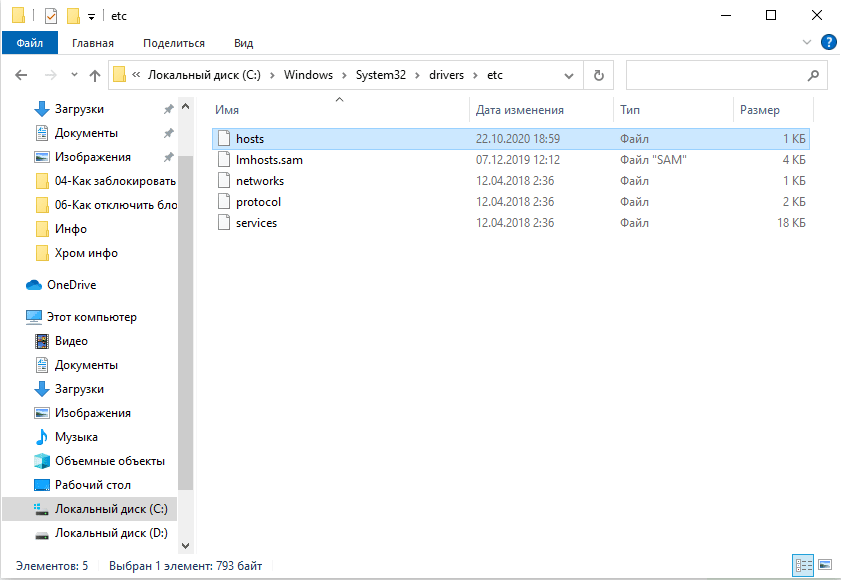
O acesso é restrito especificando um IP inexistente para o domínio. Você receberá um redirecionamento incorreto com a incapacidade de exibir a página. O acesso é restrito a todos os navegadores, sem exceção.
O arquivo está localizado em C:WindowsSystem32driversetc.
Em seguida, você precisa:
- Abra o arquivo hosts localizado em um editor de texto. Você pode usar o bloco de notas.
- Role para baixo até a parte inferior e adicione a linha: 127.0.0.1 e copie o endereço do site bloqueado em frente a ele. Escreva no final do arquivo para que você possa excluí-lo, se necessário.
- Adicione 127.0.0.1 e nomes de site alternativos na próxima linha. Por exemplo, na primeira linha, escreva vk.com e na próxima www.vk.com.
- Adicione a próxima linha 127.0.0.1 e o nome do site, tomado em asteriscos. Por exemplo, *VK*.
Os números 127.0.0.1 enviam navegadores para um servidor no computador local, o localhost. Claro, na verdade, o VK não está localizado no seu PC, mas em outros servidores. Os navegadores procurarão o endereço do recurso no computador local e não o encontrarão. Para o usuário, tudo parecerá um simples erro.
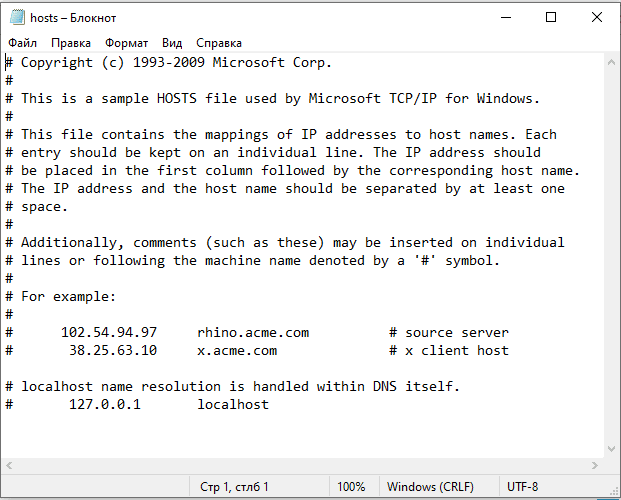
Opcionalmente, você pode cortar e gravar esses dados no meio do documento.Caso contrário, o usuário poderá abrir o documento, rolar até o final dele, localizar entradas suspeitas e excluí-las. Depois disso, a fechadura será levantada.
Bloquear para todos os navegadores ao mesmo tempo
Alguns métodos permitem que você revogue o acesso a todos os navegadores de uma só vez. Isso se aplica à edição do arquivo hosts ou ao uso de software de terceiros.
Recomendamos que você use esses métodos se os usuários para os quais as restrições se destinam tiverem acesso regular ao computador e puderem experimentar a instalação de outros navegadores da Internet.
Estas são maneiras confiáveis de limitar o acesso ao conteúdo, para contorná-los você precisa ter um nível maior de alfabetização técnica.







